KotlinでAndroidアプリを開発する手順について解説します。
## 【プロジェクト作成】Kotlin用
① Android Studioを起動します。
| – | Android Studioをインストールしてな場合は下記参照 |
|---|---|
| 1 | 【Windows10】Android Studioのインストール |
② プロジェクト名と保存先を設定して[Next]をクリックします。
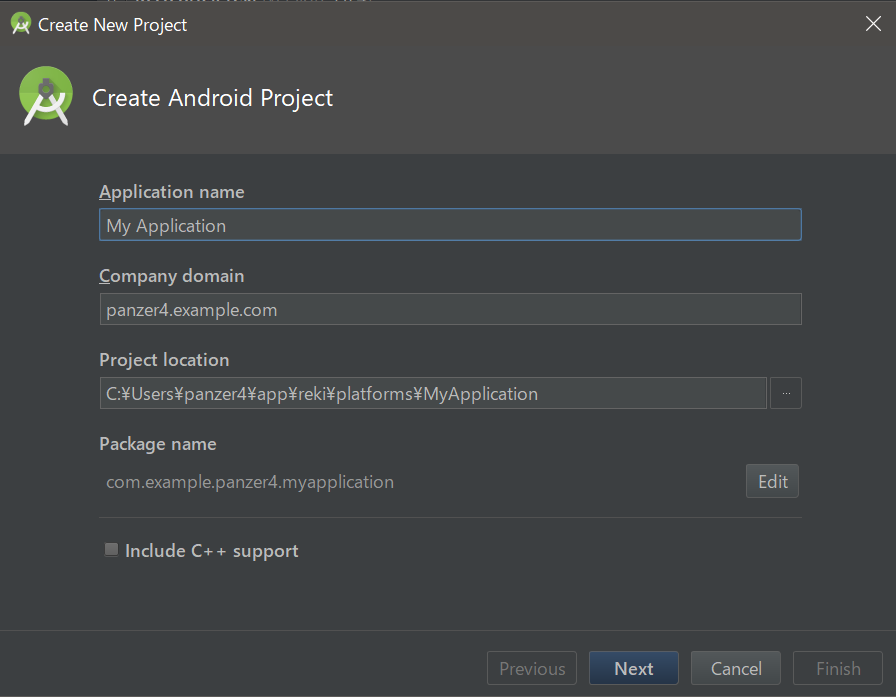
③ [Phone and tablet]にチェックを入れて[Next]をクリックします。
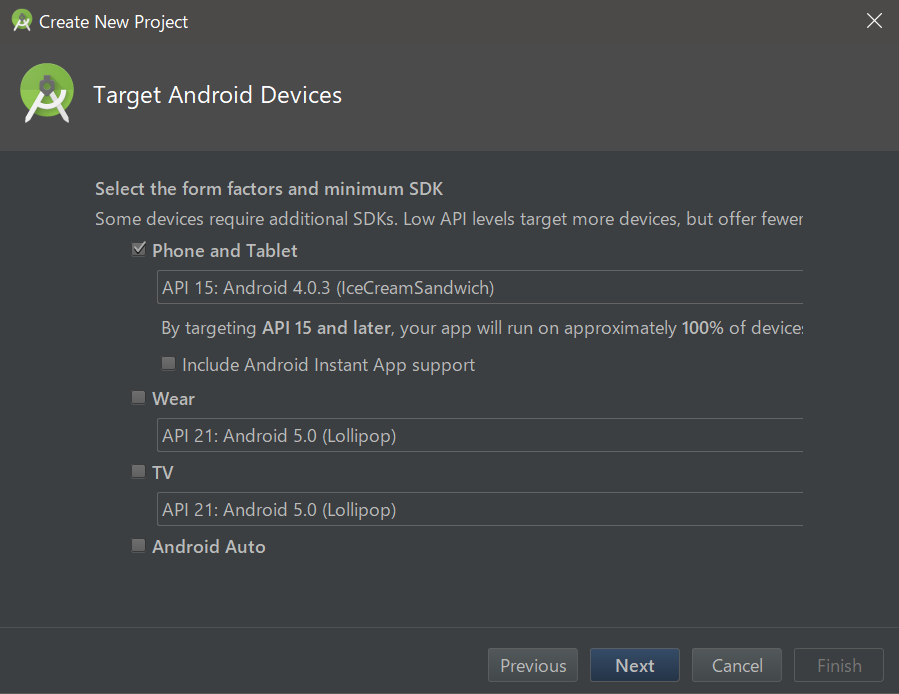
④ Empty Activity]を選択して[Next]をクリックします。
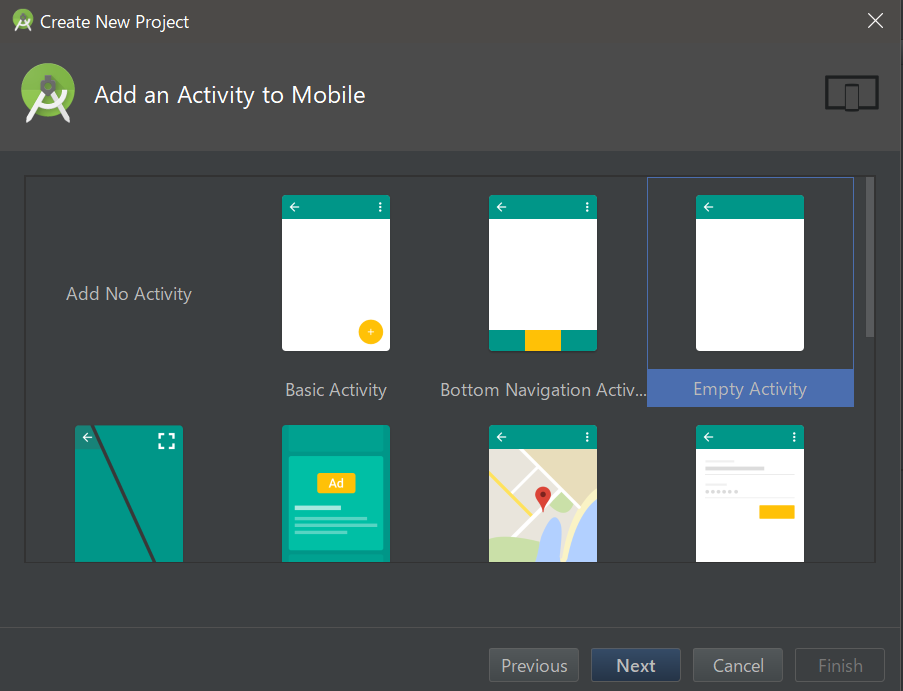
⑤ [Finish]をクリックします。
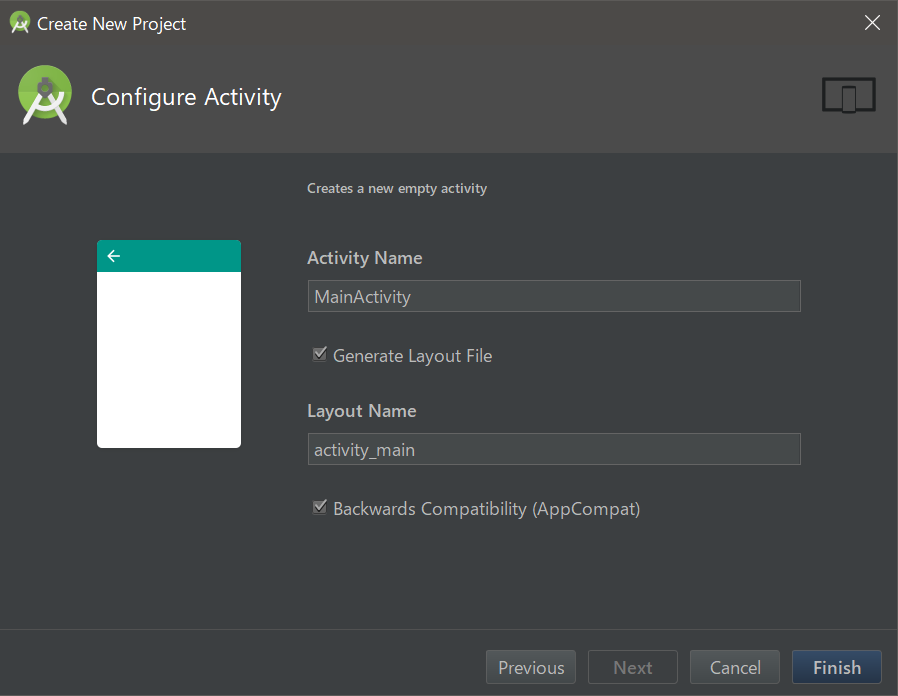
⑥ [Tools] > [Kotlin] > [Configure Kotlin in Project]を選択します。
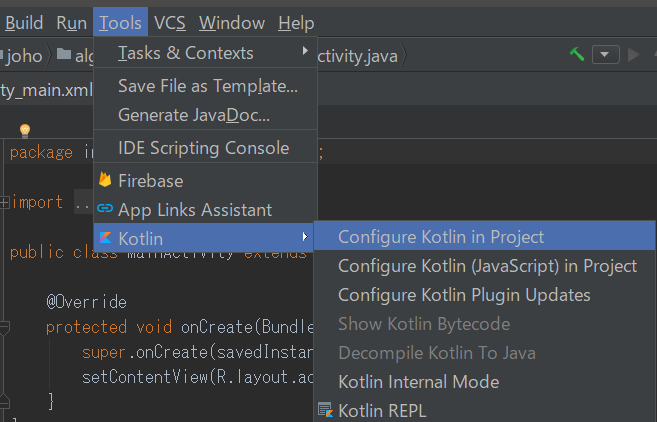
⑦ [OK]をクリックします。
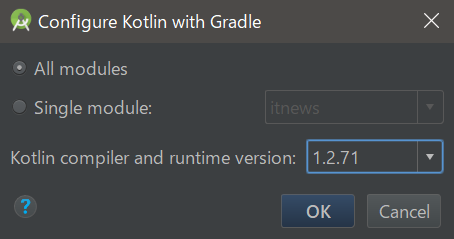
⑧ [Sync Now]をクリックします。
⑨「app/build.gradle」に「apply plugin: ‘kotlin-android-extensions’」という1行を追加し、[Sync Now]をクリックします。
## 【実行】ビルド、エミュレーターで検証
① 緑色の[▶]アイコンをクリックします。
② 「Select Deployment Target」と表示されるので、[Create New Emulator]でAndroidエミュレータを選びます。
選んだAndroidエミュレータの作成に必要なAPIが無ければ、RecommendedなどからAPIを選んでダウンロードします。
③ エミュレータにHello Worldと書かれたアプリの画面が表示されたら成功です。
| – | 関連記事 |
|---|---|
| 詳細 | ■【Kotlin】HelloWorld ■【Kotlin】コメント文 |
| 参考 | ■【Kotlin入門】使い方、アプリ開発、サンプル集 |

コメント